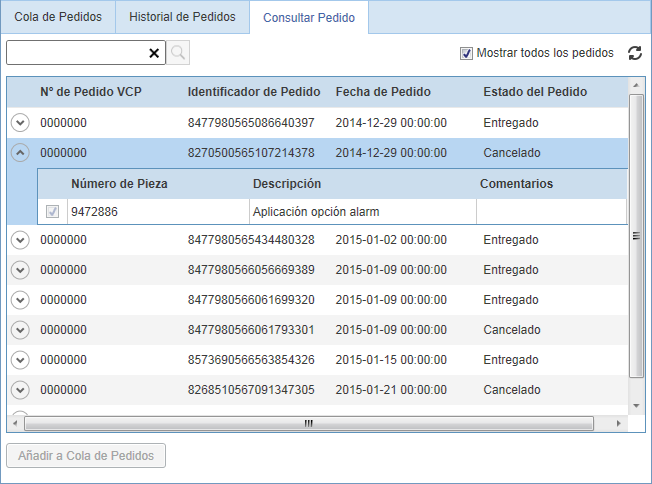En esta pestaña se proporciona una vista de conjunto de su pedido en espera. Aquí es donde compra o solicita productos de
software que han sido añadidos desde el panel Buscar/Añadir Software.
¡Atención!
El aspecto y funciones de la pestaña se diferenciarán antes y después de una compra de software.
Al añadir un producto o productos de software desde el panel Buscar/Añadir Software se preparará un nuevo pedido dentro de esta pestaña. En esta etapa, el pedido tiene el estado Inicializado.
Información sobre pedido
En la parte superior del panel podrá ver los siguientes datos sobre su pedido en espera:
|
Columna
|
Descripción
|
|
Identificador de Pedido
|
Identificador del pedido.
|
|
Fecha de Pedido
|
Fecha de realización del pedido.
|
|
Fecha de Vencimiento
|
Fecha de vencimiento del pedido.
|
|
Estado del Pedido
|
Refleja el estado del pedido, por ejemplo, Inicializado o Disponible.
|
¡Atención!
Todas las columnas excepto Estado del Pedido permanecerán vacías hasta que no se adquiera el pedido.
Los productos de software incluidos en el pedido en espera se presentan en una lista. La lista se estructura en las columnas
siguientes:
|
Columna
|
Descripción
|
|
Número de Pieza
|
Número de pieza del producto de software.
|
|
Descripción
|
Breve descripción del producto de software.
|
|
Comentarios
|
Comentarios adicionales sobre el producto de software.
|
|
Tamaño (kB)
|
Tamaño del producto de software (kilobytes).
|
|
Tiempo de Descarga (min)
|
Estimación del tiempo total de descarga del producto de software (en minutos).
|
Botones de acción
Cuando el pedido muestra el estado Inicializado estarán disponibles los siguientes botones de acción.
|
Botón
|
Descripción
|
|
|
Use este botón para eliminar productos de software que se hayan añadido incorrectamente a la cola de software.
|
|
|
Use este botón para iniciar el proceso de compra de los productos de software situados en la cola de pedidos. La evolución
de la compra se visualizará en una barra de progreso.
|
|
|
Use este botón para realizar un pedido en nombre de un operador independiente. Consulte el artículo de procedimiento Solicitud de software en nombre de un operador independiente para instrucciones adicionales. Dentro de la pestaña hay disponible una vista de conjunto sobre los pedidos de productos de software realizados anteriormente. Esta pestaña se
abre de manera predeterminada al efectuar un pedido en nombre de un operador independiente.
¡Atención! Solo disponible en algunos mercados.
|
|
|
Use este botón para cancelar una compra de software. Este botón se habilitará tras pulsar el botón .
|
¡Atención!
Una vez completada la compra se mostrarán otras funciones dentro de la pestaña , según lo descrito más abajo.
Pestaña Cola de Pedidos después de una compra
Tras pulsar el botón y completar la compra de software, el estado del pedido cambiará a Disponible. Ahora podrá visualizar datos adicionales sobre el pedido y acceder a otras funciones que permiten continuar con el proceso
de descarga de software.
Botones de acción
Cuando el pedido muestra el estado Disponible estarán disponibles los siguientes botones de acción.
|
Botón
|
Descripción
|
|
|
Este botón se inhabilita una vez que se ha llevado a cabo la compra.
|
|
|
Use este botón para revocar (cancelar) el pedido de software.
|
|
|
Este botón se inhabilita una vez que se ha llevado a cabo la compra.
|
Datos del Pedido
Los datos del pedido se muestran en la parte inferior del panel. Los datos del pedido ofrecen la información siguiente:
|
Columna
|
Descripción
|
|
VIN
|
VIN del vehículo para el que se ha solicitado el software.
|
|
Referencia de pedido
|
El número de referencia del pedido que se ha introducido en la compra de los productos de software.
|
|
Módulos de control a descargar
|
Las unidades de mando implicadas en la descarga de software.
|
|
Tamaño
|
El tamaño total de los productos de software incluidos.
|
|
Tiempo de descarga estimado*
|
Tiempo de descarga estimado en minutos para los productos de software adquiridos.
|
* El campo Tiempo de descarga estimado cambiará en función del protocolo de diagnóstico que utilice el vehículo correspondiente. Por ejemplo, si el vehículo actual está basado en el protocolo VDS se incluirán
dos campos que presentan el tiempo estimado de descarga para conexión por cable y para conexión inalámbrica. Consulte el artículo
Comunicación del vehículo para información adicional sobre los métodos de comunicación de vehículo.
Puede accederse a los datos sobre el script de productos de software pulsando en el icono  del epígrafe Datos del Pedido.
del epígrafe Datos del Pedido.
Continuar botón
Para iniciar la descarga del software adquirido para el vehículo, pulse el botón . Ello le llevará a la siguiente etapa dentro del proceso de descarga de software.
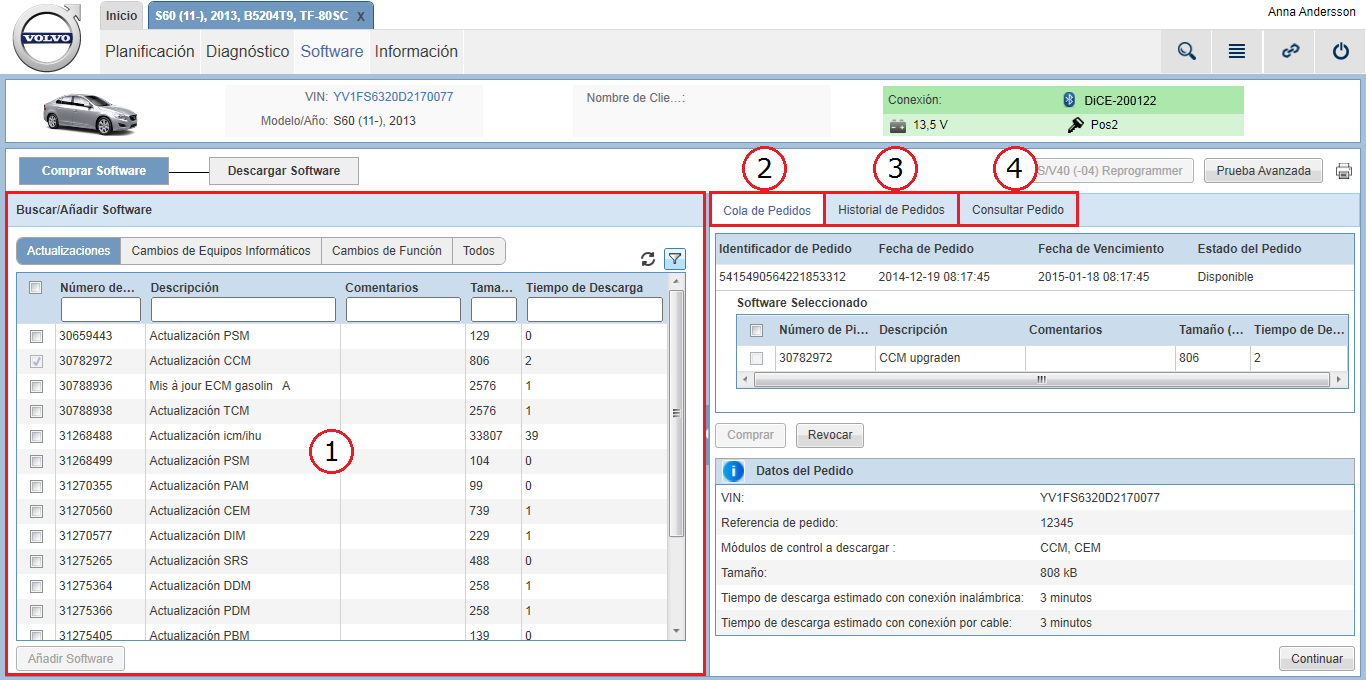
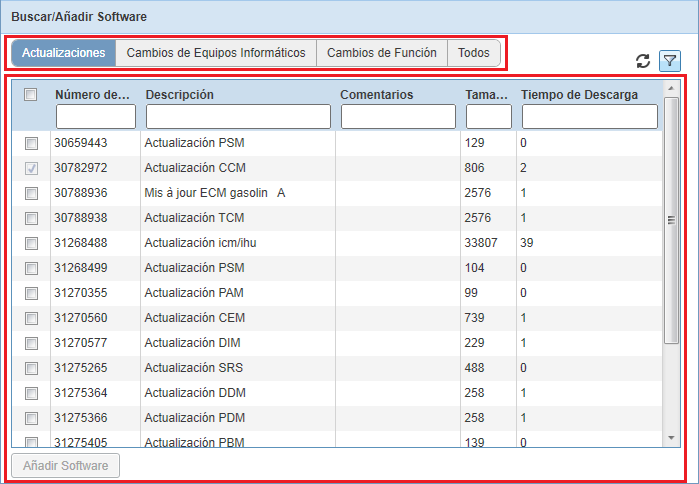
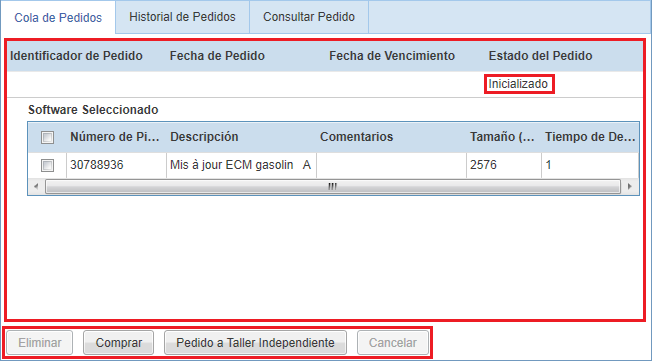
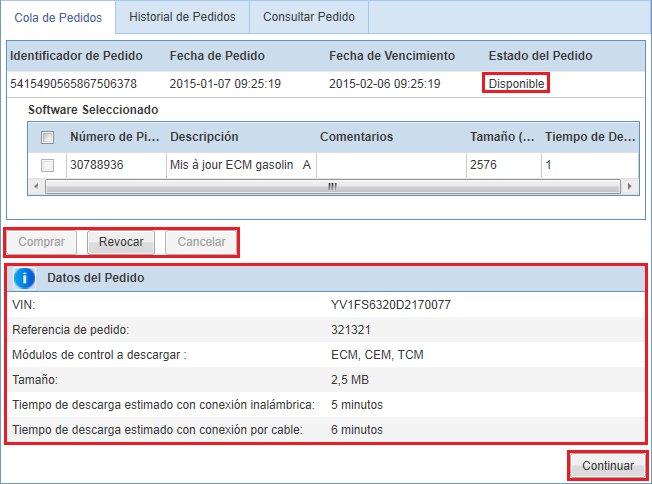
 del epígrafe
del epígrafe 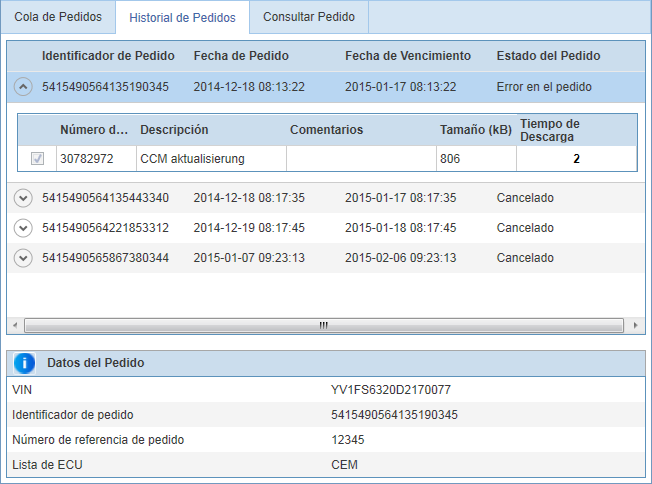
 y
y  para mostrar u ocultar los productos de software incluidos en los períodos anteriores.
para mostrar u ocultar los productos de software incluidos en los períodos anteriores.